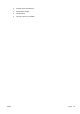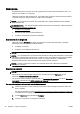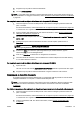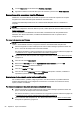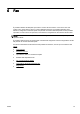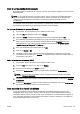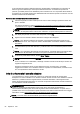User guide
3. Nel software della stampante HP, selezionare Scansione di un documento o una foto in Stampa,
scans. e fax.
4. Selezionare il tipo di testo modificabile:
Per... Attenersi alla seguente procedura
Estrarre solo del testo, senza la formattazione
dell'originale
Selezionare il collegamento Salva come testo
modificabile (OCR) dall'elenco, quindi selezionare Testo
(.txt) dal menu a discesa Tipo di file.
Estrarre del testo e parte della formattazione dell'originale Selezionare il collegamento Salva come testo
modificabile (OCR) dall'elenco, quindi selezionare Rich
Text (.rtf) dal menu a discesa Tipo di file.
Estrarre il testo e renderlo ricercabile nei lettori PDF Selezionare il collegamento Salva come PDF dall'elenco,
quindi selezionare PDF con ricerca (.pdf) dal menu a
discesa Tipo di file.
5. Fare clic su Scansione e seguire le istruzioni visualizzate sullo schermo.
Per effettuare la scansione di documenti come testo modificabile(OS X)
1. Caricare l'originale con il lato di stampa rivolto verso il basso sull'angolo posteriore sinistro del
piano o con il lato di stampa rivolto verso l'alto nell'ADF.
Per ulteriori informazioni, vedere
Caricamento di un originale sul piano di scansione a pagina 28
o
Caricamento di un originale nell'alimentatore documenti a pagina 29.
2. Aprire HP Scan.
HP Scan si trova nella cartella Applicazioni/Hewlett-Packard nel livello superiore del disco rigido.
3. Selezionare il tipo di testo modificabile.
Per... Attenersi alla seguente procedura
Estrarre solo del testo, senza la formattazione
dell'originale
Selezionare TXT dal menu a comparsa Formato.
Estrarre del testo e parte della formattazione dell'originale Selezionare RTF dal menu a comparsa Formato.
Estrarre il testo e renderlo ricercabile nei lettori PDF Selezionare PDF con ricerca dal menu a comparsa
Formato.
4. Seguire le istruzioni visualizzate per completare la scansione.
ITWW Scansione 59